
Prije nekoliko godina bilo je nerealno povezati sve elektroničke uređaje (računala, tablete i mobitele) u jednu medijsku mrežu, jer većina uređaja nije bila u mogućnosti povezati se s lokalnom mrežom.
Međutim, sada je tehnologija napravila značajan iskorak i već gotovo svatko može stvoriti zgodan Windows 10 Dlna poslužitelj kod kuće i konfigurirati ga po svom ukusu. Da biste to učinili, samo trebate slijediti upute opisane u ovom članku i biti strpljivi.
sadržaj- Što je Dlna server i zašto je potreban?
- Kako stvoriti Dlna server?
- Kako stvoriti grupu pomoću drugih programa?
Što je Dlna server i zašto je potreban?
Ljudi koji slabo poznaju računala ili ne zanimaju razne tehnologije možda ne znaju što je medijska mreža i za što se koristi. Zapravo, ovo je prilično korisna stvar za ljude koji u kući imaju moderne televizore, pametne telefone, tablete i druge slične uređaje.
Činjenica je da je Dlna poseban protokol zbog kojeg je moguće pristupiti medijskim sadržajima koji se nalaze na glavnom poslužitelju. To se može učiniti na bilo kojem uređaju koji podržava ovu funkciju i povezan je na jedinstvenu mrežu..
Sadržaj može biti mnoštvo filmova, slika i fotografija, audio datoteka i dokumenata. Zašto je to potrebno? I, na primjer, kako bi se video bez problema emitirao na TV-u, za gledanje na velikom ekranu. Osoba ne mora povezivati prijenosno računalo s televizorom ili bacati datoteke na izmjenjivi tvrdi disk, da bi kasnije sve mogao gledati na televizoru. Bit će dovoljno samo se povezati s mrežom, a možete odmah pristupiti.
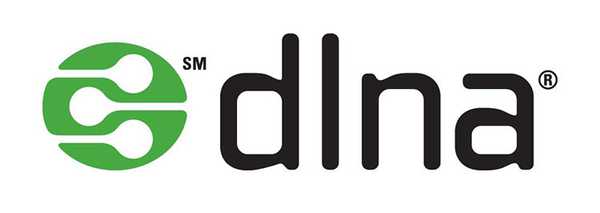
Također, Dlna server prikladan za Windows 8.1 bit će koristan za vlasnike pametnih telefona i tableta s malom količinom memorije. Na takve uređaje nije uvijek prikladno preuzimati, primjerice, filmove, osobito visoke kvalitete. Teže mnogo - mogu izdvojiti od 3 GB ili više.
Osim toga, dugo će se preuzimati i nema uvijek vremena za čekanje. S mrežom kućnih medija više ne morate bacati memoriju na svoj gadget, što već nije dovoljno. Trebate se samo povezati s poslužiteljem kako biste odmah počeli gledati film bez preuzimanja i gubitka kvalitete. To je puno lakše i ugodnije, tako da će stvaranje vlastite mreže biti prava odluka..
Kako stvoriti Dlna server?
Prvo morate shvatiti što vam je potrebno za stvaranje vlastite kućne mreže. Prije svega, to je osobno računalo ili prijenosno računalo na kojem je instaliran Windows 7 ili noviji. Treba napomenuti da je inačica sedam prikladna za barem "Home Extended". Inače, ništa neće raditi.
Trebat će vam i jedan ili više gadgeta koji podržavaju ovu značajku i povezani su na ožičenu ili bežičnu mrežu. Naravno, bit će potrebno naručiti se na vrijeme i posjedovati barem malo znanja o računalu i ostalim uređajima. Ako nisu, bolje je zamoliti nekog drugog da vam pomogne u postavljanju.
Ako su svi uvjeti ispunjeni, možete započeti s stvaranjem poslužitelja kućnih medija za desetu verziju sustava Windows ili drugu verziju. Prije svega, morate otvoriti upravljačku ploču i pronaći u njoj stavku pod nazivom "Mreža i Internet".
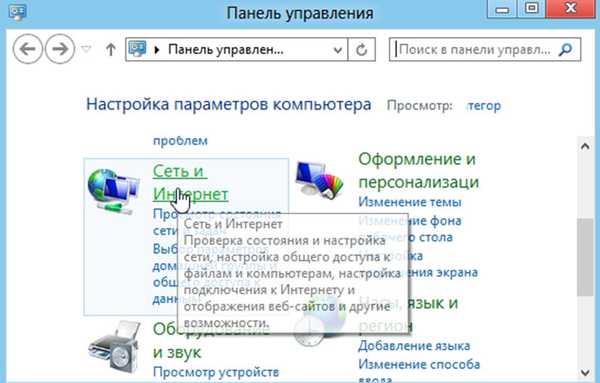
Ako kliknete na njega, trebao bi se pojaviti prozor u kojem se nalaze mrežni kontrolni centar, kućna grupa i svojstva preglednika. Konkretno, u našem slučaju trebat će vam "Početna grupa". Unutar bi trebao biti podtema s parametrima matične skupine, u stvari će joj biti potreban.
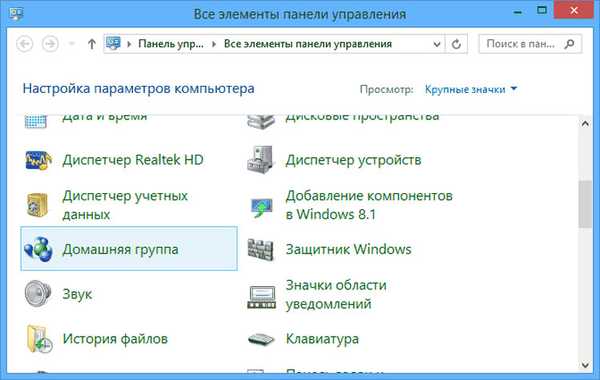
Sada morate povezati uređaje povezane u mrežu u jednoj početnoj skupini. Samo na taj način moći će pristupiti medijima koji se nalaze na glavnom poslužitelju. Da biste to učinili, odaberite "Stvorite početnu grupu".
U prozoru koji se otvori možete pročitati sve informacije o mogućnostima koje pruža ova funkcija i dobiti dodatne informacije.
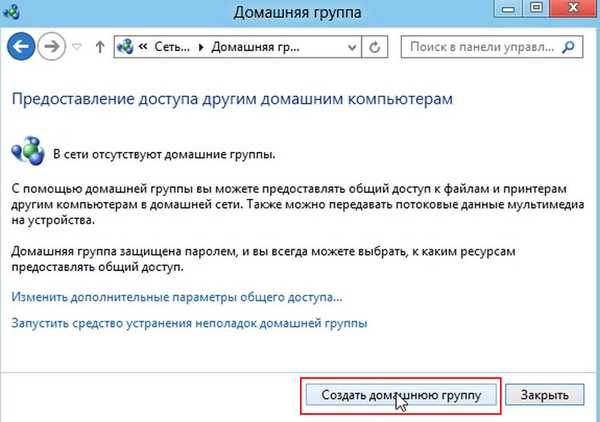
Trebat ćete odabrati opcije datoteke koje će se dijeliti. To mogu biti fotografije, videozapisi, audio itd. Kada je sve spremno, trebate kliknuti na "Dalje" i otići do prozora s automatski generiranom zaporkom. Može se zapisati ili ispisati s uputama. Usput, u budućnosti se to može promijeniti u jednostavnije.
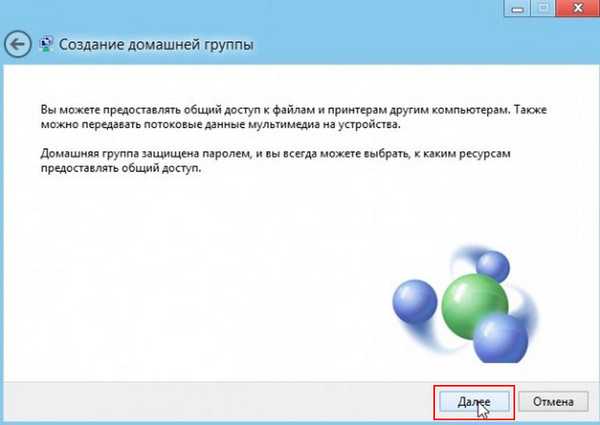
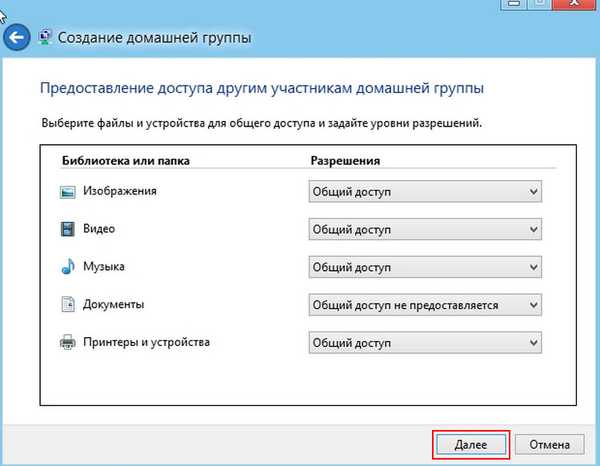
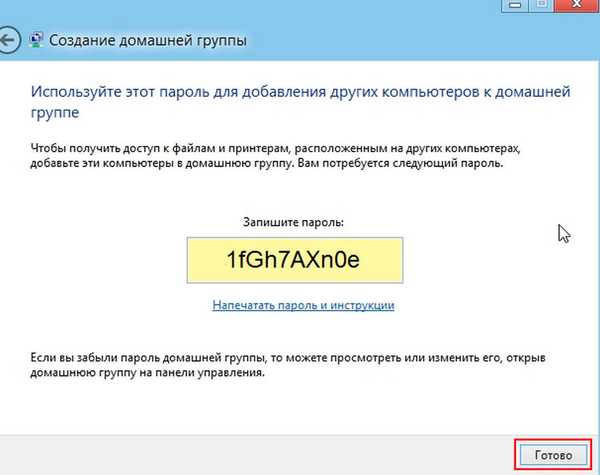
Važno! Ne možete izgubiti zaporku jer ćete samo uz pomoć nje moći povezati sve željene gadgete na zajednički poslužitelj.
Ako je sve ispravno izvedeno, trebate kliknuti na "Finish" i nastaviti na promjeni postavki grupe. Tamo možete promijeniti lozinku, popraviti probleme povezane sa vezom i potvrditi potvrdni okvir "Prijenos datoteke za prijenos". Zadnji stavak je obavezan.
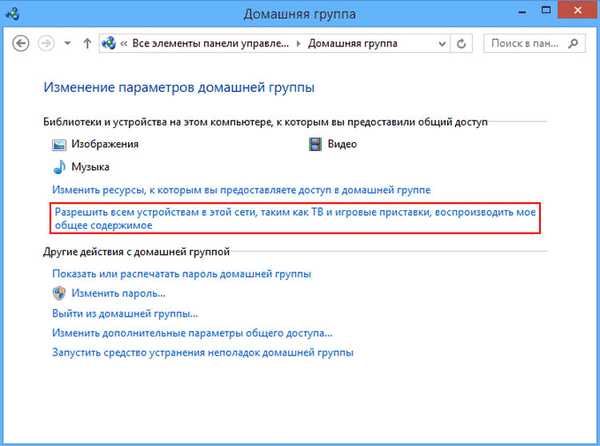
Sada možete odabrati parametre za prijenos. U ovom prozoru možete prikazati naziv svoje biblioteke i odabrati "Dozvoljeno" za sve svoje uređaje. Nužno je osigurati da samo poslužitelji koji posjedujete imaju pristup poslužitelju. Ako elektronika drugih ljudi uđe u skupinu, imat će pristup vašim datotekama. To je krajnje nepoželjno jer osobne fotografije ili dokumenti mogu pasti u pogrešne ruke..
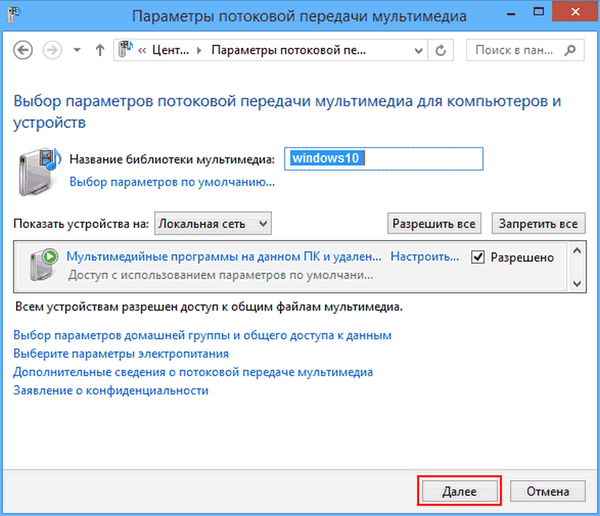
Na kraju kliknite "Dalje" i povežite sve svoje gadgete na zajednički poslužitelj pomoću lozinke. Sve bi trebalo uspjeti ako su se u potpunosti pridržavali uputa..
Kako stvoriti grupu pomoću drugih programa?
Ako iz nekog razloga nije bilo moguće stvoriti medijski poslužitelj za kućnu mrežu desete verzije sustava Windows pomoću standardnog programa, tada možete koristiti treću stranu. Na primjer, možete preuzeti "Domaći poslužitelj medija" i koristiti ga apsolutno besplatno..
Lako je raditi s njim čak i onima koji slabo poznaju računalo. Prvo morate instalirati aplikaciju i pokrenuti je. Odmah će ponuditi postavke koje se mogu promijeniti po vašem ukusu, ali preporučuje se napustiti one standardne. Tada možete odabrati mape kojima će se odobriti pristup za ostale gadgete. To bi trebalo biti učinjeno, a zatim pokrenite poslužitelj pomoću posebnog gumba. Kad je postupak završen, možete početi koristiti vlastitu grupu.
Pozitivni aspekti ovog programa uključuju minimalni broj postavki i mogućnost zaustavljanja poslužitelja ako je potrebno. Na ruskom je, tako da će se lako kretati u njemu za osobu koja ne zna engleski. Pored toga, za njegovo korištenje nećete morati plaćati ili koristiti ključeve za aktiviranje na Internetu. Da, i malo teži. Zbog toga se preporučuje odabrati između ostalih sličnih programa.
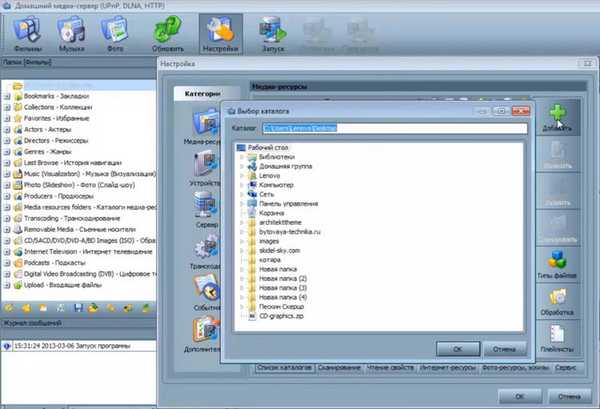
Ako se sve pravilno izvrši, tada je u ovom programu moguće kontrolirati povezane uređaje. Bit će dovoljno povezati ih s stvorenom mrežom i pogledati ih na kartici "Uređaji za reprodukciju". Ako se gadgeti ne prikazuju, tada morate kliknuti gumb "Ažuriraj".
Na povezanim uređajima možete testirati radi li sve. Ako se još uvijek ne pojavljuju, trebate provjeriti vezu i onemogućiti antivirusni program jer često blokira pristup grupi.
Kad se uređaj pojavi, možete pokušati reproducirati videozapis na njemu - trebao bi se pojaviti na zaslonu odabranog gadgeta. Sada ovu funkciju možete koristiti koliko god želite povezivanjem različitih naprava. Ako nešto pođe po zlu, preporučljivo je kontaktirati stručnjaka, a ne tražiti rješenje sami.











